Satura rādītājs
Standarta Microsoft biroja produkti, piemēram, Avery 5160 etiķetes, ir ļoti labi zināmi. Ja jūs meklējat kādu īpašu triku, lai izdrukātu Avery 5160 etiķetes no Excel, jūs esat nonācis īstajā vietā. Ir viens veids, kā izdrukāt Avery 5160 etiķetes no Excel. Šajā rakstā tiks apspriesti visi šīs metodes soļi, lai izdrukātu Avery 5160 etiķetes no Excel. Lai to visu uzzinātu, sekosim līdzi pilnīgai rokasgrāmatai.
Lejupielādēt Practice Workbook
Lejupielādējiet šo prakses darbgrāmatu, lai vingrinātos, kamēr lasāt šo rakstu. Tajā ir datu kopa izklājlapā, lai skaidri izprastu. Izmēģiniet sevi, kamēr soli pa solim iziet cauri procesam.
Avery 5160 uzlīmju drukāšana.xlsxAvery 5160 uzlīmju drukāšana.docx
Pārskats par Avery 5160 uzlīmēm
Avery 5160 pasta etiķetes ir pašlīmējošas, un uz katras lapas ir 30 etiķetes. Avery 5160 etiķetes var viegli izveidot Microsoft word programmā, izmantojot MS Excel datus. Nākamajā attēlā redzamas Avery 5160 etiķetes.
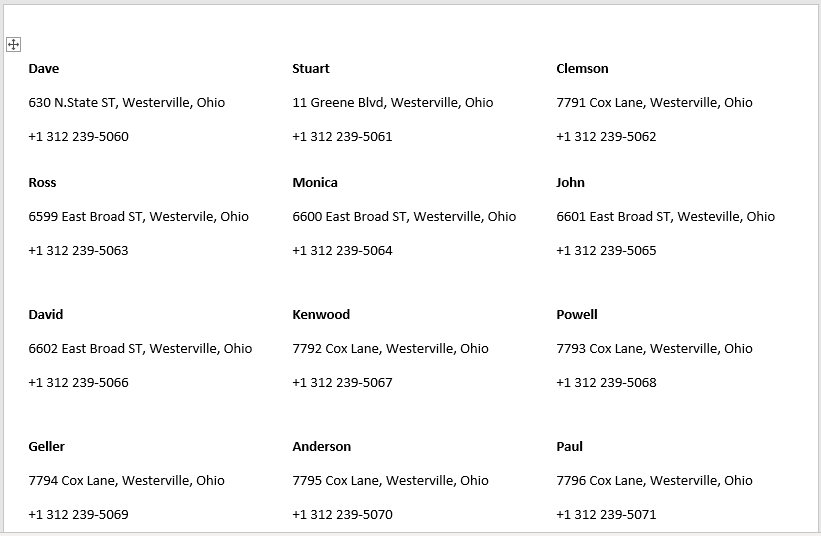
Soli pa solim Avery 5160 uzlīmju drukāšanas procedūra no Excel
Turpmākajā sadaļā mēs izmantosim vienu efektīvu un sarežģītu metodi, lai izdrukātu Avery 5160 etiķetes no Excel. Skaidrai izpratnei mēs demonstrēsim visu procesu soli pa solim. Vispirms mēs sagatavosim atbilstošu datu kopu, pēc tam izveidosim Avery 5160 etiķetes. Lai izveidotu Avery 5160 etiķetes, vispirms mums ir jāiestata etiķetes programmā Microsoft Word, pēc tam pievienojiet pasta apvienošanas lauku. Pēc izveidošanas.Avery 5160 etiķetes, mēs ilustrēsim, kā tās izdrukāt. Šajā sadaļā ir sniegta plaša informācija par šo metodi. Jums vajadzētu to apgūt un piemērot, lai uzlabotu savas domāšanas spējas un Excel zināšanas. Mēs izmantojam Microsoft Office 365 versiju, taču varat izmantot jebkuru citu versiju atbilstoši savām vēlmēm.
1. solis: Datu kopas sagatavošana
Lai izveidotu Avery 5160, mums jāievēro daži konkrēti noteikumi. Vispirms mēs vēlamies izveidot datu kopu. Lai to izdarītu, mums jāievēro šādi noteikumi.
- Vispirms ievadiet Nosaukums , Adrese , un Kolonna klikšķiniet šeit, lai apskatītu ekrānšāviņu, kas ilustrē, kā izskatās lauki.
- In the Nosaukums ailē ievadām katras personas vārdu.
- Tālāk, sadaļā Adrese ailē ierakstām katras personas adresi, kurā norādīta pilsēta un valsts.
- Pēc tam Sazinieties ar ailē ievadām katras personas kontaktinformācijas numuru.

Turpmākajos soļos mēs izveidosim Avery 5160 etiķetes, izmantojot iepriekš minēto datu kopu, un pēc tam tās izdrukāsim.
2. solis: MS Word izvēlieties Avery 5160 etiķetes
Tagad mēs izveidosim Avery 5160 etiķetes. Lai to izdarītu, mums ir jāievēro daži īpaši procesi. Vispirms mums ir jāiestata Avery etiķetes Microsoft Word. Veiksim turpmāk norādītās darbības, lai MS Word programmā iestatītu Avery 5160 etiķetes.
- Vispirms ir jāatver MS Word dokumenta fails, pēc tam jāiet uz Pasta sūtījumi cilne.
- Pēc tam atlasiet Sākt Mail Merge un no nolaižamajā izvēlnē izvēlieties Etiķetes iespēja.

- Tad Marķējuma opcijas tiks parādīts logs.
- Šajā logā ir jāizvēlas vēlamā opcija Lapas printeri vai atstāt to kā Noklusējuma paplāte kā parādīts turpmāk.
- Tālāk ir jāizvēlas Avery ASV vēstule in the Etiķešu pārdevēji kaste.
- Pēc tam atlasiet 5160 Adrešu uzlīmes in the Produkta numurs iespēja.
- Visbeidzot noklikšķiniet uz LABI .

Nākamajā solī mēs parādīsim, kā ievietot pasta apvienošanas lauku, lai izveidotu Avery 5160 etiķetes.
Lasīt vairāk: Kā izdrukāt etiķetes no Excel programmā Word (ar vienkāršiem soļiem)
3. solis: Ievietojiet Mail Merge laukus
Tagad mēs parādīsim, kā ievietot pasta apvienošanas lauku, lai izveidotu Avery 5160 etiķetes. Lai to paveiktu, mums ir jāveic daži konkrēti soļi. Izpildīsim turpmāk norādītos soļus, lai MS Word programmā ievietotu pasta apvienošanas lauku.
- Vispirms dodieties uz Pasta sūtījumi cilni un noklikšķiniet uz Izvēlieties saņēmējus .
- Pēc tam no nolaižamajā izvēlnē izvēlieties Esošā saraksta izmantošana iespēja.

- Tālāk Izvēlieties datu avotu tiks parādīts logs.
- In the Faila nosaukums ievietojiet Excel failu ar datu kopu.
- Pēc tam noklikšķiniet uz Atvērt .

- Tad Izvēlieties tabulu tiks parādīts logs.
- Jums ir jāpārbauda Pirmajā datu rindā ir kolonnu virsraksti .
- Pēc tam noklikšķiniet uz LABI .
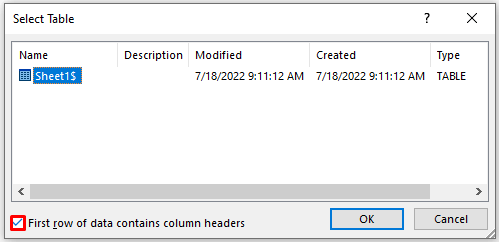
- Tādējādi jūs saņemsiet šādus Avery 5160 formāta datus, kuros jāievada jūsu preferenču dati.
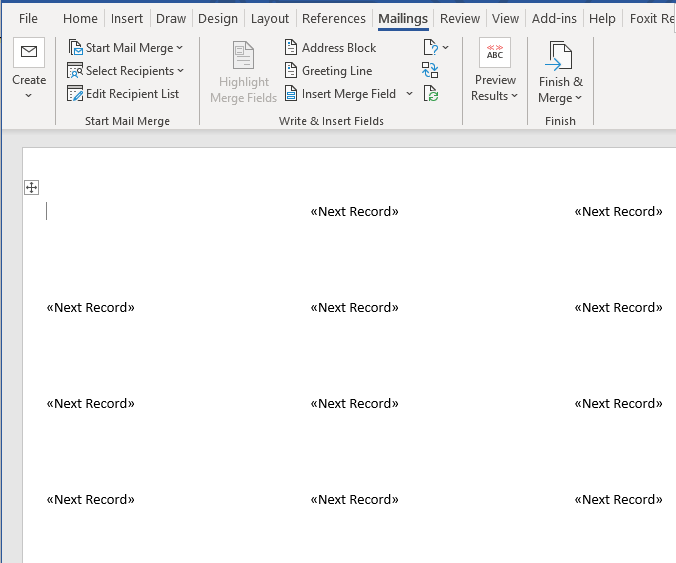
- Tagad mēs ievadīsim Nosaukums , Adrese , un Sazinieties ar Avery 5160 adrešu uzlīmju kolonnu dati.
- Lai to izdarītu, dodieties uz Pasta sūtījumi cilni un atlasiet Ievietot apvienošanas lauku .
- Pēc tam no nolaižamajā izvēlnē izvēlieties Nosaukums iespēja.
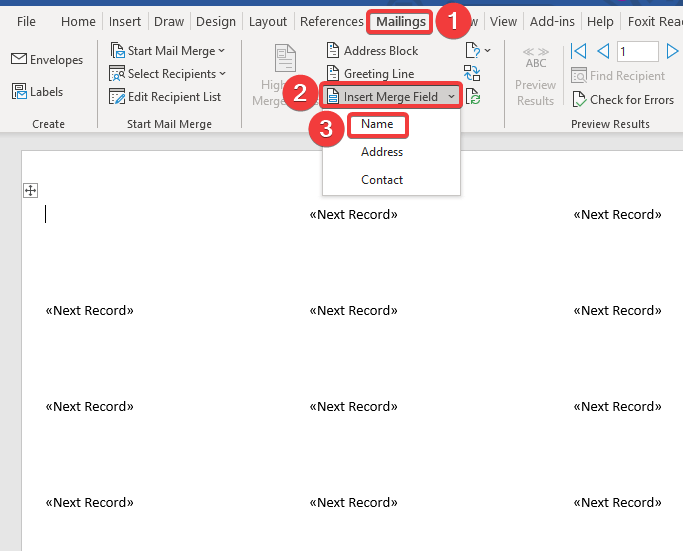
- Tāpēc jūs redzēsiet, ka Nosaukums tiks ievietots lauks.
- Pēc tam nospiediet Ievadiet lai pārietu uz nākamo rindu.
- Tālāk, lai ievietotu adrešu lauku, dodieties uz Pasta sūtījumi cilni un atlasiet Ievietot Apvienošanas lauks .
- Pēc tam no nolaižamajā izvēlnē izvēlieties Adrese iespēja.
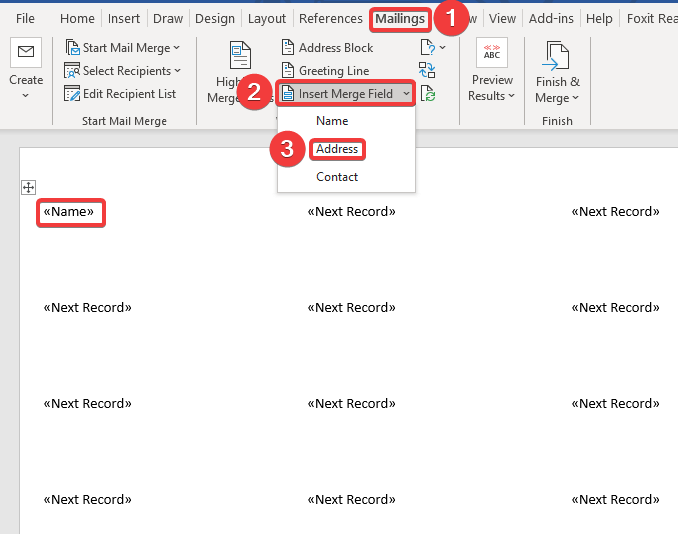
- Tādējādi redzēsiet, ka tiks ievietots adreses lauks.
- Pēc tam nospiediet Ievadiet lai pārietu uz nākamo rindu.
- Tālāk, lai ievietotu lauciņu Kontaktu lauks, dodieties uz Pasta sūtījumi cilni un atlasiet Ievietot apvienošanas lauku .
- Pēc tam no nolaižamajā izvēlnē izvēlieties Sazinieties ar iespēja.
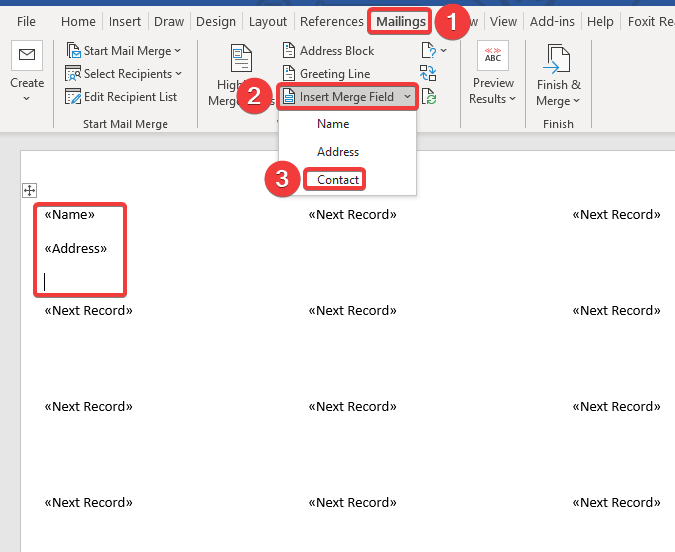
- Rezultātā jūs saņemsiet šādu adreses etiķeti.

- Lai aizpildītu pārējos etiķešu laukus, ir jāiet uz Pasta sūtījumi cilni un izvēlieties Atjaunināt etiķetes .
- Šī funkcija automātiski atjauninās citas etiķetes.

- Tādējādi jūs iegūsiet šādu informāciju. adreses etiķetes.

- Tagad mēs aizpildīsim adrešu uzlīmju formātu ar saviem datiem.
- Lai to izdarītu, dodieties uz Pasta sūtījumi cilni un izvēlieties ABC priekšskatījuma rezultāti .

- Tādējādi jūs iegūsiet šādas Avery 5160 etiķetes.

Mēs varēsim ģenerēt Avery 5160 etiķetes, izpildot iepriekš minētās darbības, un nākamajā solī parādīsim, kā tās izdrukāt.
Lasīt vairāk: Kā drukāt etiķetes programmā Excel bez Word (ar vienkāršiem soļiem)
4. solis: izdrukājiet Avery 5160 etiķetes
Tagad, pēc Avery 5160 uzlīmju izveides, mēs gatavojamies šīs etiķetes izdrukāt. Pirms drukāšanas mums ir jānosūta pa pastu un jāapvieno etiķetes. Izpildīsim turpmāk norādītos soļus, lai izdrukātu Avery 5160 etiķetes.
- Vispirms dodieties uz Pasta sūtījumi cilni un izvēlieties Pabeigt & amp; Apvienot .
- Pēc tam no nolaižamajā izvēlnē izvēlieties Atsevišķu dokumentu rediģēšana .

- Tāpēc, Apvienot ar jaunu dokumentu parādīsies.
- Tālāk atlasiet Visi opcija Ierakstu apvienošana .
- Pēc tam noklikšķiniet uz LABI .

- Tādējādi jūs iegūsiet šādas Avery 5160 etiķetes.

- Lai izdrukātu šīs etiķetes, noklikšķiniet uz Faili un izvēlieties Drukāt .
- Pēc tam atlasiet vēlamo Printeris .
- Pēc pielāgošanas noklikšķiniet uz Drukāt .
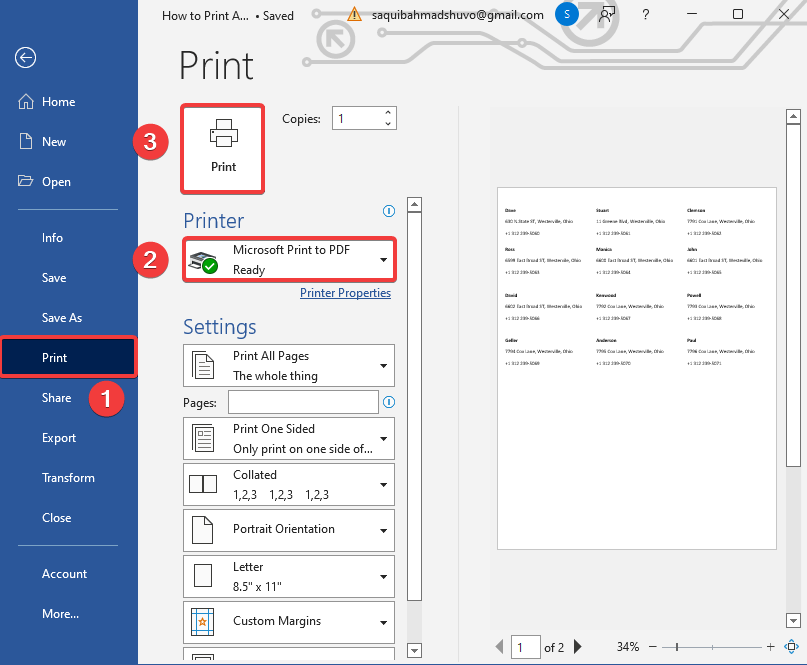
Ja vēlaties izdrukāt šīs etiķetes no programmas Excel, ir jāsaglabā teksta fails. Vienkāršais teksts(.txt) faila. Tad jums ir jāatver tukšs Excel fails, jāiet uz Dati cilni un izvēlieties No teksta/CSV un ievietojiet .txt Pēc tam fails ir jāielādē programmā Excel un jāizdrukā, dodoties uz sadaļu Drukāt opcija no Faili Bet problēma ir tā, ka jūs nesaņemsiet Avery 5160 etiķetes to formātā, jūs saņemsiet šīs etiķetes nepilnīgā formātā. Tāpēc mēs drukājam šīs Avery 5160 etiķetes no MS Word.
Lasīt vairāk: Kā izdrukāt Avery 8160 etiķetes no Excel (ar vienkāršiem soļiem)
Secinājums
Tas ir šodienas sesijas beigas. Es stingri ticu, ka no šī brīža jūs, iespējams, varēsiet drukāt Avery 5160 etiķetes no Excel. Ja jums ir kādi jautājumi vai ieteikumi, lūdzu, dalieties ar tiem tālāk komentāru sadaļā.
Neaizmirstiet pārbaudīt mūsu vietni Exceldemy.com dažādām ar Excel saistītām problēmām un risinājumiem. Turpiniet apgūt jaunas metodes un turpiniet attīstīties!

